
热门搜索:
- 收藏本站
- 上传模板
- 技术交流


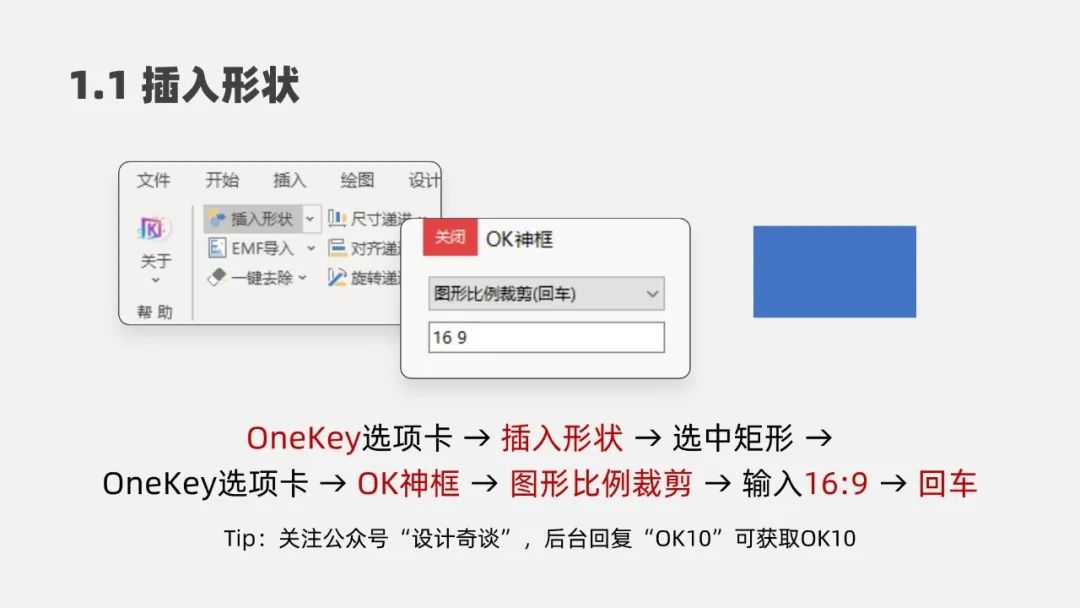

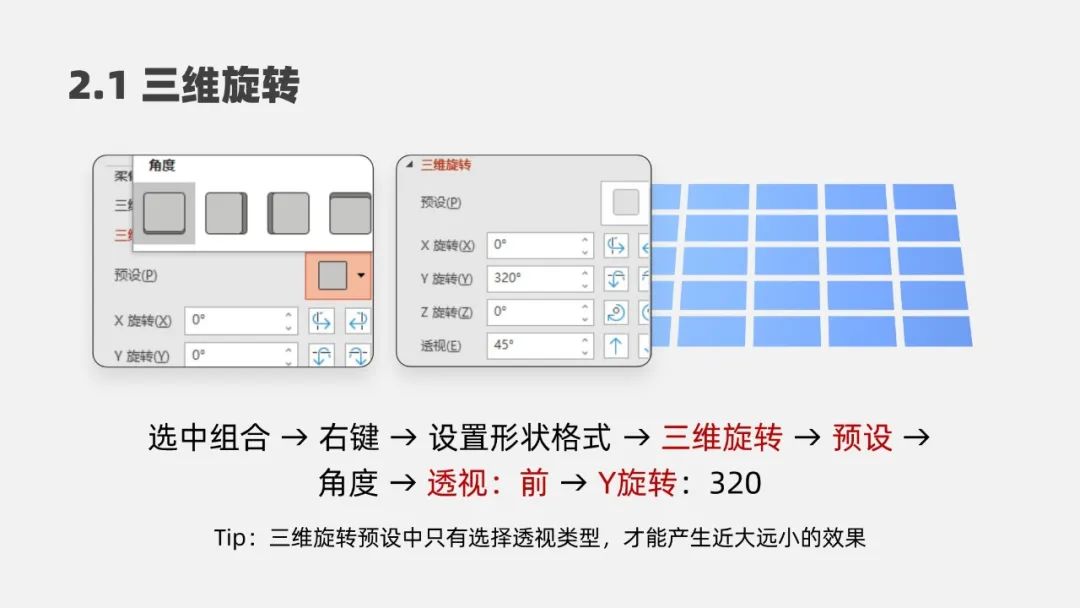
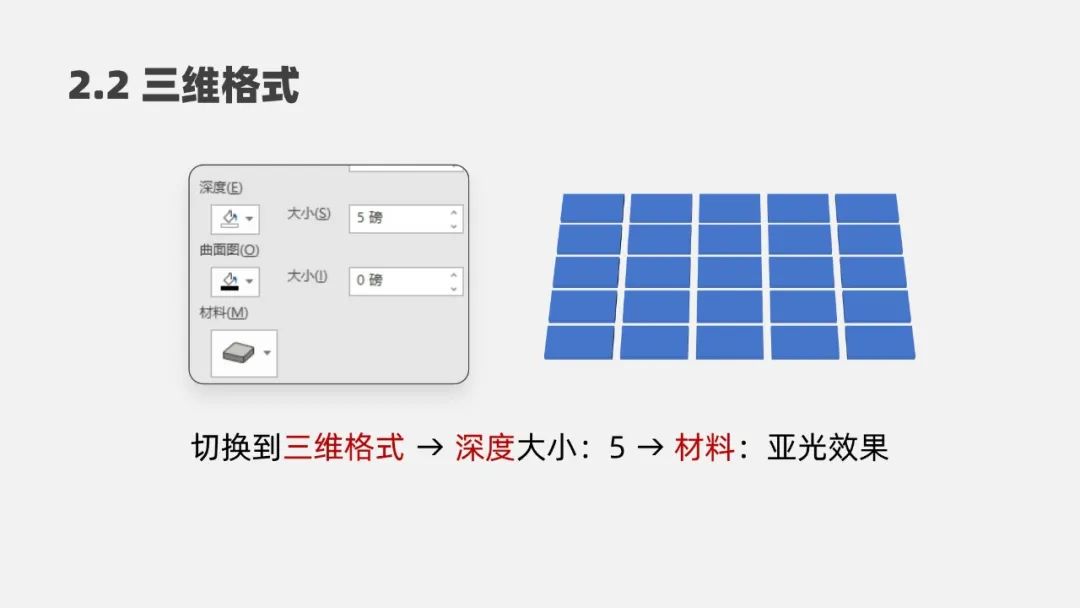


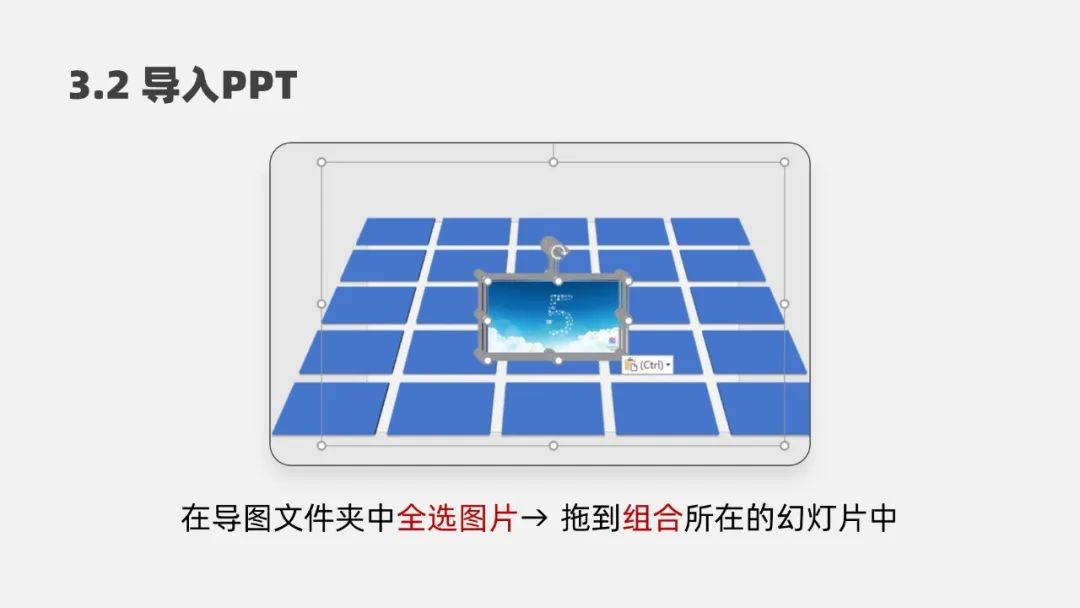
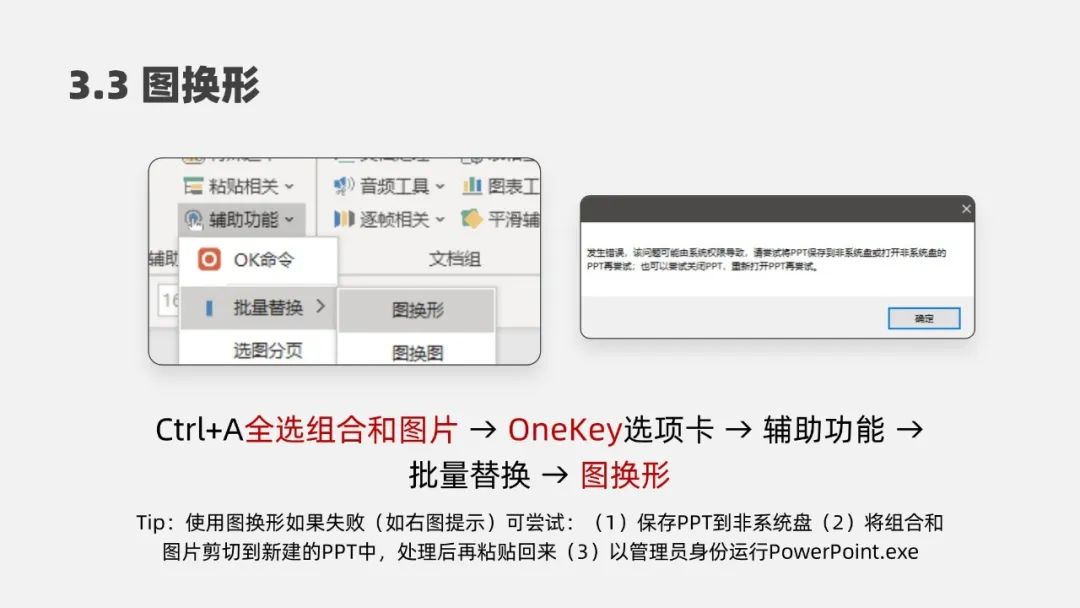
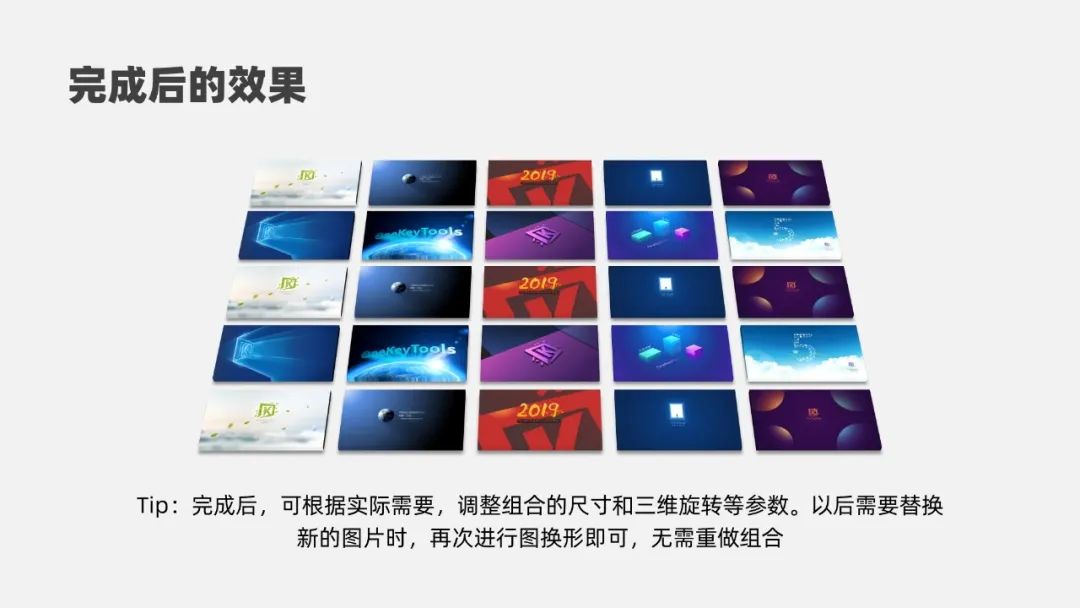
占位符实现PPT样机效果:《 S019-百例商务排版》的作品宣传采用的就是类似于PS样机的展示效果,但它是PPT制作的。占位符:结合PNG格式电子产品图即可实现,在母版中对应的PNG电子产品图的显示屏位置绘制,图像占位符,PNG电子产品中有图形或图片时,可以通过与占位符之间的裁剪(格式—合并形状--相交)快速绘制图片占位符。没有三维变化的样机设计非常简单的,稍微复杂点的就是需要透视及三维旋转的角度设计,这个用PPT来实现就有点麻烦了。如果您不是为了设计模板,建议您还是使用PS样机。
步骤一:将PSD样机拖入PS,找到智能对象层,双击进入智能对象编辑区域。步骤二:单击小眼睛隐藏原图,导入我们自己的图或LOGO并调整好大小,然后保存。步骤三:退出智能对象层,即可看到替换后的效果,另存为JPG图片即可使用。